8HRL-01U
La couleur devient pâle sur le bord arrière du papier, ou le toner n'est pas appliqué sur le bord arrière du papier
Le bord arrière du papier est bouclé.
La couleur devient pâle sur le bord arrière du papier lorsque l'impression est très sombre.
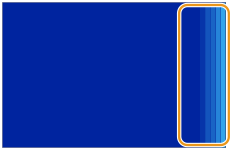
← Sens d'alimentation
Le toner n'est pas appliqué au bord arrière du papier qui apparaît blanc lorsque l'imprimé est très clair.
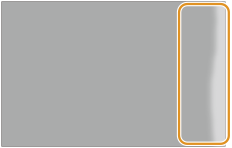
← Sens d'alimentation
Remède
Ce problème peut être causé par une application inégale du toner sur les parties bouclées du papier. Eliminer la cause du bouclage du papier.
IMPORTANT
Cette fonction s'affiche uniquement si les réglages sont disponibles auprès de votre revendeur Canon agréé local. Même si cette fonction est affichée, ne permettez à personne de modifier les réglages à l'exception du gestionnaire système. Pour plus d'informations sur la modification des réglages, contactez votre revendeur Canon agréé local.
Pour améliorer cette situation lors de l'utilisation d'un papier qui a tendance à gondoler, réglez la valeur de <Corriger application toner sur bord arrière> Appliquez en fonction des caractéristiques spécifiques du papier.
Appuyez sur  → [Préférences] → [Réglages papier] → [Réglages de gestion du type de papier] → sélectionnez le type de papier que vous utilisez et qui présente ce problème → appuyez sur [Détails/Modif.] → [Modif.] pour <Corriger application toner sur bord arrière> → Réglez la valeur de correction. Si les images sont faibles, diminuez la valeur de correction dans [Niveau de correction]. Si le bord arrière du papier apparaît blanc, augmentez la valeur de correction dans [Niveau de correction].
→ [Préférences] → [Réglages papier] → [Réglages de gestion du type de papier] → sélectionnez le type de papier que vous utilisez et qui présente ce problème → appuyez sur [Détails/Modif.] → [Modif.] pour <Corriger application toner sur bord arrière> → Réglez la valeur de correction. Si les images sont faibles, diminuez la valeur de correction dans [Niveau de correction]. Si le bord arrière du papier apparaît blanc, augmentez la valeur de correction dans [Niveau de correction].
 → [Préférences] → [Réglages papier] → [Réglages de gestion du type de papier] → sélectionnez le type de papier que vous utilisez et qui présente ce problème → appuyez sur [Détails/Modif.] → [Modif.] pour <Corriger application toner sur bord arrière> → Réglez la valeur de correction. Si les images sont faibles, diminuez la valeur de correction dans [Niveau de correction]. Si le bord arrière du papier apparaît blanc, augmentez la valeur de correction dans [Niveau de correction].
→ [Préférences] → [Réglages papier] → [Réglages de gestion du type de papier] → sélectionnez le type de papier que vous utilisez et qui présente ce problème → appuyez sur [Détails/Modif.] → [Modif.] pour <Corriger application toner sur bord arrière> → Réglez la valeur de correction. Si les images sont faibles, diminuez la valeur de correction dans [Niveau de correction]. Si le bord arrière du papier apparaît blanc, augmentez la valeur de correction dans [Niveau de correction]. "Réglages de la gestion du type de papier" dans le Guide de l'utilisateur > voir "Corriger application toner sur bord arrière" dans la sous-section "Éléments pouvant être spécifiés"
"Réglages de la gestion du type de papier" dans le Guide de l'utilisateur > voir "Corriger application toner sur bord arrière" dans la sous-section "Éléments pouvant être spécifiés"Pour améliorer cette situation lors de l'utilisation de papier épais supérieur à 181g/m2, sélectionnez [Priorité type d'image] pour <Réglag. pos. rouleau transfert sec.>.
Appuyez sur  → [Préférences] → [Réglages papier] → [Réglages de gestion du type de papier] → sélectionnez le type de papier que vous utilisez et qui présente ce problème → appuyez sur [Détails/Modif.] → [Modif.] pour <Réglag. pos. rouleau transfert sec.> → passez à [Priorité type d'image].
→ [Préférences] → [Réglages papier] → [Réglages de gestion du type de papier] → sélectionnez le type de papier que vous utilisez et qui présente ce problème → appuyez sur [Détails/Modif.] → [Modif.] pour <Réglag. pos. rouleau transfert sec.> → passez à [Priorité type d'image].
 → [Préférences] → [Réglages papier] → [Réglages de gestion du type de papier] → sélectionnez le type de papier que vous utilisez et qui présente ce problème → appuyez sur [Détails/Modif.] → [Modif.] pour <Réglag. pos. rouleau transfert sec.> → passez à [Priorité type d'image].
→ [Préférences] → [Réglages papier] → [Réglages de gestion du type de papier] → sélectionnez le type de papier que vous utilisez et qui présente ce problème → appuyez sur [Détails/Modif.] → [Modif.] pour <Réglag. pos. rouleau transfert sec.> → passez à [Priorité type d'image]. "Réglages de la gestion du type de papier" > "Réglages de la position du rouleau de transfert secondaire" dans le Guide de l'utilisateur
"Réglages de la gestion du type de papier" > "Réglages de la position du rouleau de transfert secondaire" dans le Guide de l'utilisateur